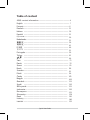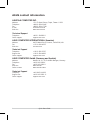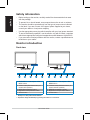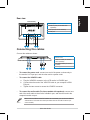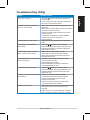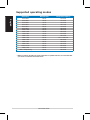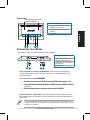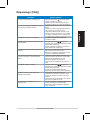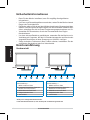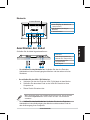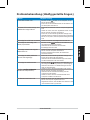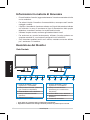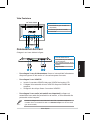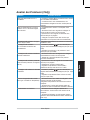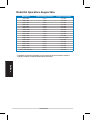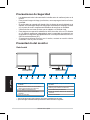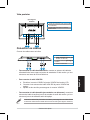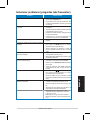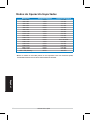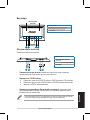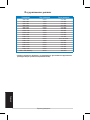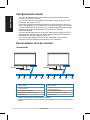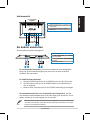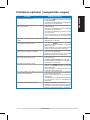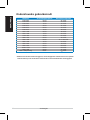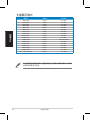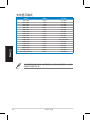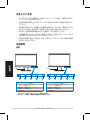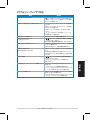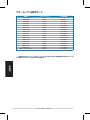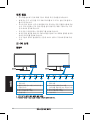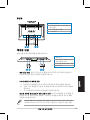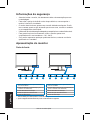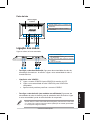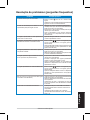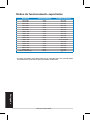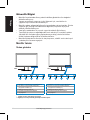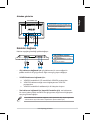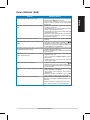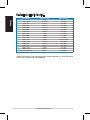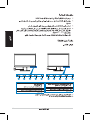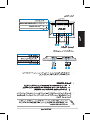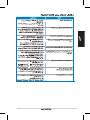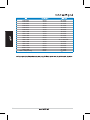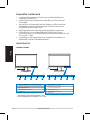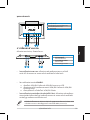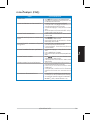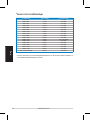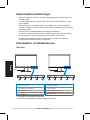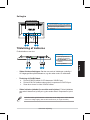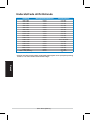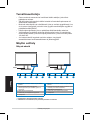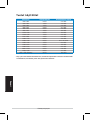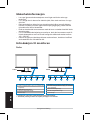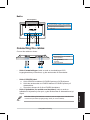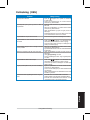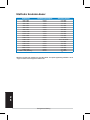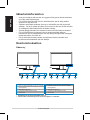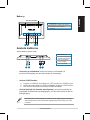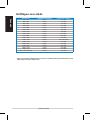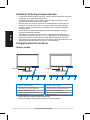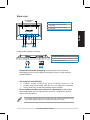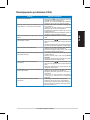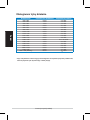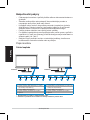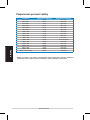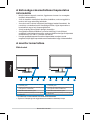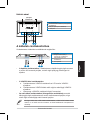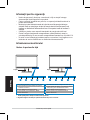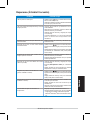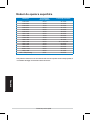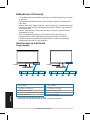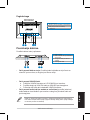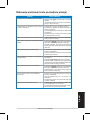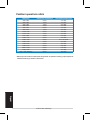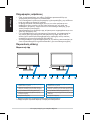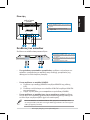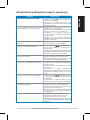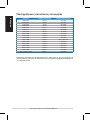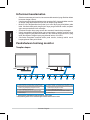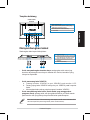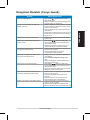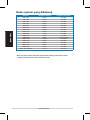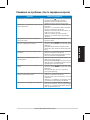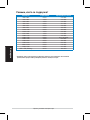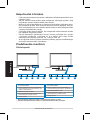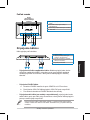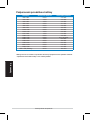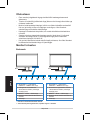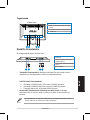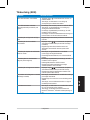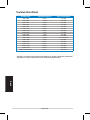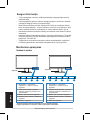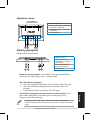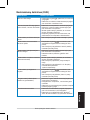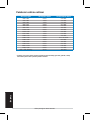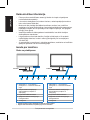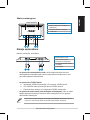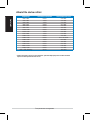Asus 13VH192C Manual do usuário
- Categoria
- Displays de LED
- Tipo
- Manual do usuário
Este manual também é adequado para
A página está carregando ...
A página está carregando ...
A página está carregando ...
A página está carregando ...
A página está carregando ...
A página está carregando ...
A página está carregando ...
A página está carregando ...
A página está carregando ...
A página está carregando ...
A página está carregando ...
A página está carregando ...
A página está carregando ...
A página está carregando ...
A página está carregando ...
A página está carregando ...
A página está carregando ...

16
Guida Rapida
Italiano
Monitor LCD
Serie VH192
Guida Rapida
A página está carregando ...
A página está carregando ...
A página está carregando ...
A página está carregando ...
A página está carregando ...
A página está carregando ...
A página está carregando ...
A página está carregando ...
A página está carregando ...
A página está carregando ...
A página está carregando ...
A página está carregando ...
A página está carregando ...
A página está carregando ...
A página está carregando ...
A página está carregando ...
A página está carregando ...
A página está carregando ...
A página está carregando ...
A página está carregando ...
A página está carregando ...
A página está carregando ...
A página está carregando ...
A página está carregando ...
A página está carregando ...
A página está carregando ...
A página está carregando ...
A página está carregando ...
A página está carregando ...
A página está carregando ...
A página está carregando ...
A página está carregando ...
A página está carregando ...
A página está carregando ...
A página está carregando ...
A página está carregando ...
A página está carregando ...
A página está carregando ...
A página está carregando ...

56
Guia de consulta rápida
Portugu�s
Série VH192
Monitor LCD
Guia de consulta rápida

57
Guia de consulta rápida
Portugu�s
Informações de segurança
• Antesdeinstalaromonitor,leiaatentamentetodaadocumentaçãoquevem
na embalagem.
• Paraevitaroperigodeincêndiooudechoqueeléctrico,nuncaexponhao
monitor à chuva ou a humidade.
• Omonitordevefuncionarapenascomatensãoindicadanaetiqueta.Senão
temacertezaquantoaotipodetensãoquetememcasa,consulteovendedor
ou a companhia de electricidade.
• Utilizeumachadealimentaçãoadequadaecompatívelcomaredeeléctricalocal.
• Paragarantirumbomfuncionamento,utilizeomonitorapenascom
computadoresULcomtomadasa.c.100-240V.
• Se o monitor apresentar quaisquer problemas técnicos, contacte um técnico
qualicadoouovendedor.
Apresentação do monitor
Parte da frente
* Tecla de atalho para selecção dos 5 modos de vídeo predenidos.
**
Ajusta a imagem automaticamente ao premir o botão durante 2-3 segundos.
1.BotãoSPLENDID™*/paraajusteautomático**/
para sair do MENU
2.Botãodeajustedovolume/Redução(paraos
modelos com altifalantes)
3.BotãoMenu/Enter/deselecção
4.Botãodeajustedobrilho/Aumento
5.Botãodealimentação
1.BotãoSPLENDID™*/paraajuste automático**/
para sair do MENU
2.Tecladeatalhoparaajustedocontraste/Redução
(paraosmodelossemaltifalantes)
3.BotãoMenu/Enter/deselecção
4.Botãodeajustedobrilho/Aumento
5.Botãodealimentação
Base
Base
21 3 4 5 21 3 4 5

58
Guia de consulta rápida
Portugu�s
Ligação dos cabos
Ligueoscabos,talcomomostrado:
Porta de entrada a.c.
Entrada Áudio (para os modelos com
altifalantes)
PortaDVI
(apenasnalgunsmodelos)
PortaVGA
• Para ligar o cabo de alimentação: ligueumadasextremidadesdocabode
alimentaçãoàentradaa.c.domonitoreligueaoutraextremidadedocaboà
tomada eléctrica.
• Ligação do cabo VGA/DVI:
a. LigueoconectorVGA/DVIàportaVGA/DVIdomonitordeLCD.
b. LigueaoutraextremidadedocaboVGA/DVIàportaVGA/DVIdo
computador.
c. AperteosdoisparafusosparaxaroconectorVGA/DVI.
• Para ligar o cabo de áudio (nos modelos com altifalantes):ligueumadas
extremidadesdocabodeáudioàportadeentradadeáudiodomonitoreligue
aoutraextremidadeàportadesaídadeáudiodocomputador.
QuandoambososcabosVGAeDVIestiveremligados,podeescolheromodoVGA
ouomodoDVIapartirdoitemInputSelect(Selecçãodeentrada)apresentado
noecrã(apenasnalgunsmodelos).
Parte de trás
1.Cabodealimentação
2.Cabo de entrada de áudio (para os modelosCabodeentradadeáudio(paraosmodelos
com altifalantes)
3.
4.
Cabo de sinal DVI
(apenas nalguns
modelos)
CabodesinalVGA
Altifalantes estéreo
(apenas nalguns
modelos)
1
2
3 4
6
8
7
5
6.
7.
8.
5.

59
Guia de consulta rápida
Portugu�s
Problema Solução possível
OLEDdealimentaçãonãoestáaceso
• Prima o botão para ver se o monitor está
ligado.
•Veriqueseocabodealimentaçãoestádevidamente
ligado ao monitor e à tomada eléctrica.
O LED de alimentação fica âmbar e não é
apresentadaqualquerimagemnoecrã
•Veriqueseoecrãeocomputadorestãoligados.
•Certique-sedequeocabodesinalestádevidamente
ligado ao monitor e ao computador.
•Inspeccioneocabodesinalecertique-sedeque
nenhum pino está dobrado.
• Ligue o computador a outro monitor disponível
para vericarse o computadorestá a funcionar
correctamente.
A imagem apresentada no ecrã apresenta-se
muito clara ou muito escura
•Ajusteasdeniçõesrelativasaocontrasteeaobrilho
nomenuapresentadonoecrã.
A imagem apresentada no ecrã não está
devidamente centrada ou redimensionada
• Primaobotão durante2-3segundospara
ajustar automaticamente a imagem (apenas
entradaVGA).
•Ajusteasdeniçõesrelativasàsposiçõeshorizontal
evertical através domenuapresentado no ecrã
(apenasentradaVGA).
Aimagemapresentadanoecrãsaltaouapresenta
umpadrãoondulado
•Certique-sedequeocabodesinalestádevidamente
ligado ao monitor e ao computador.
• Remova os dispositivos eléctricos que possam estar
a causar interferências eléctricas.
Aimagemapresentaalgunsdefeitosemtermos
dacor(obranconãoparecebranco)
•Inspeccioneocabodesinalecertique-sedeque
nenhum pino está dobrado.
• Proceda à reposição das opções predefinidas
atravésnomenuapresentadonoecrã.
•Ajusteasdeniçõesrelativasàscores R/G/Bou
seleccione a temperatura da cor através do menu
apresentadonoecrã.
Aimagemapresentadanoecrãestádesfocada
• Primaobotão durante2-3segundospara
ajustar automaticamente a imagem (apenas
entradaVGA).
•Ajusteasdeniçõesrelativasàfaseeàfrequência
depíxeisnomenuapresentadonoecrã(apenas
entradaVGA).
Nãoseouvesomouesteestámuitobaixo(para
os modelos com altifalantes)
•Certique-sedequeocabodeáudioestádevidamente
ligado ao monitor e ao computador.
•Ajusteasdeniçõesdevolumetantodoecrãcomo
do computador.
•Certique-se de que o controlador da placa de
som do computador está devidamente instalado
e activado.
Awebcamouomicrofonenãofunciona •Certique-sedequeocaboUSB2.0fornecido
estábemligadotantoaomonitorLCDcomoao
computador.
•Certique-sedequeestáausarosistema
operativo Microsoft
®
Windows
®
Vista/XPService
Pack2(3).
Resolução de problemas (perguntas frequentes)

60
Guia de consulta rápida
Portugu�s
* Os modos não listados nesta tabela podem não ser suportados. Para uma resolução óptima,
recomendamos-lhe que escolha um dos modos listados na tabela cima.
Modos de funcionamento suportados
Resolução Taxa de actualização Frequ�ncia horizontal
640x480 60Hz 31.5kHz
640x480 72Hz 37.9kHz
640x480 75Hz 37.5kHz
800x600 56Hz 35.1kHz
800x600 60Hz 37.9kHz
800x600 75Hz 46.9kHz
1024x768 60Hz 48.4kHz
1024x768 70Hz 56.5kHz
1152x864 75Hz 67.5kHz
1280x720 60Hz 44.7kHz
1280x768 60Hz 47.4/47.8kHz
1280x768 75Hz 60.3kHz
1280x800 60Hz 49.6kHz
1280x960 60Hz 60.0kHz
1280x1024 60Hz 64.0kHz
1360x768 60Hz 47.7kHz
1366x768(Primary) 60Hz 5 .9kHz
9
A página está carregando ...
A página está carregando ...
A página está carregando ...
A página está carregando ...
A página está carregando ...
A página está carregando ...
A página está carregando ...
A página está carregando ...
A página está carregando ...
A página está carregando ...
A página está carregando ...
A página está carregando ...
A página está carregando ...
A página está carregando ...
A página está carregando ...
A página está carregando ...
A página está carregando ...
A página está carregando ...
A página está carregando ...
A página está carregando ...
A página está carregando ...
A página está carregando ...
A página está carregando ...
A página está carregando ...
A página está carregando ...
A página está carregando ...
A página está carregando ...
A página está carregando ...
A página está carregando ...
A página está carregando ...
A página está carregando ...
A página está carregando ...
A página está carregando ...
A página está carregando ...
A página está carregando ...
A página está carregando ...
A página está carregando ...
A página está carregando ...
A página está carregando ...
A página está carregando ...
A página está carregando ...
A página está carregando ...
A página está carregando ...
A página está carregando ...
A página está carregando ...
A página está carregando ...
A página está carregando ...
A página está carregando ...
A página está carregando ...
A página está carregando ...
A página está carregando ...
A página está carregando ...
A página está carregando ...
A página está carregando ...
A página está carregando ...
A página está carregando ...
A página está carregando ...
A página está carregando ...
A página está carregando ...
A página está carregando ...
A página está carregando ...
A página está carregando ...
A página está carregando ...
A página está carregando ...
A página está carregando ...
A página está carregando ...
A página está carregando ...
A página está carregando ...
A página está carregando ...
A página está carregando ...
A página está carregando ...
A página está carregando ...
A página está carregando ...
A página está carregando ...
A página está carregando ...
A página está carregando ...
A página está carregando ...
A página está carregando ...
A página está carregando ...
A página está carregando ...
A página está carregando ...
A página está carregando ...
A página está carregando ...
A página está carregando ...
A página está carregando ...
A página está carregando ...
A página está carregando ...
A página está carregando ...
A página está carregando ...
A página está carregando ...
A página está carregando ...
A página está carregando ...
A página está carregando ...
A página está carregando ...
A página está carregando ...
-
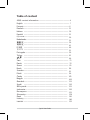 1
1
-
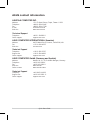 2
2
-
 3
3
-
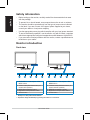 4
4
-
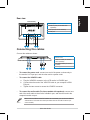 5
5
-
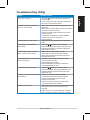 6
6
-
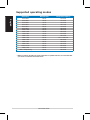 7
7
-
 8
8
-
 9
9
-
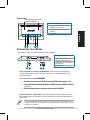 10
10
-
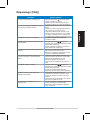 11
11
-
 12
12
-
 13
13
-
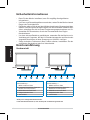 14
14
-
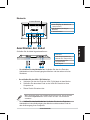 15
15
-
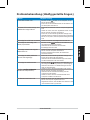 16
16
-
 17
17
-
 18
18
-
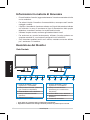 19
19
-
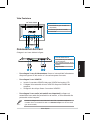 20
20
-
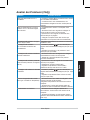 21
21
-
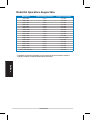 22
22
-
 23
23
-
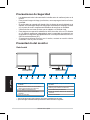 24
24
-
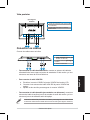 25
25
-
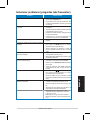 26
26
-
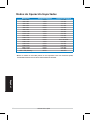 27
27
-
 28
28
-
 29
29
-
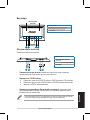 30
30
-
 31
31
-
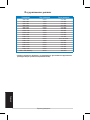 32
32
-
 33
33
-
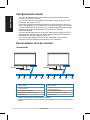 34
34
-
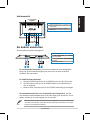 35
35
-
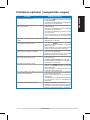 36
36
-
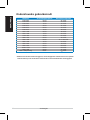 37
37
-
 38
38
-
 39
39
-
 40
40
-
 41
41
-
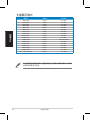 42
42
-
 43
43
-
 44
44
-
 45
45
-
 46
46
-
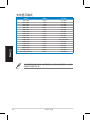 47
47
-
 48
48
-
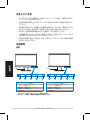 49
49
-
 50
50
-
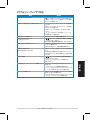 51
51
-
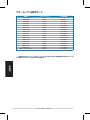 52
52
-
 53
53
-
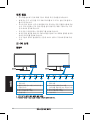 54
54
-
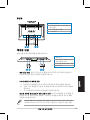 55
55
-
 56
56
-
 57
57
-
 58
58
-
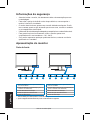 59
59
-
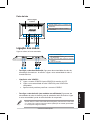 60
60
-
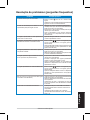 61
61
-
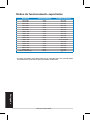 62
62
-
 63
63
-
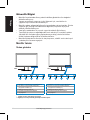 64
64
-
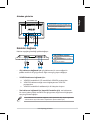 65
65
-
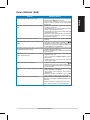 66
66
-
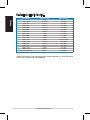 67
67
-
 68
68
-
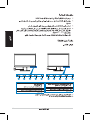 69
69
-
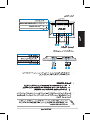 70
70
-
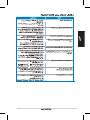 71
71
-
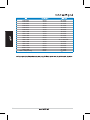 72
72
-
 73
73
-
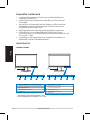 74
74
-
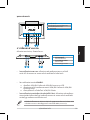 75
75
-
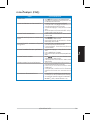 76
76
-
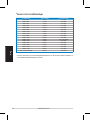 77
77
-
 78
78
-
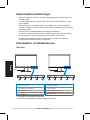 79
79
-
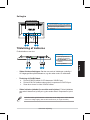 80
80
-
 81
81
-
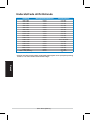 82
82
-
 83
83
-
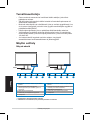 84
84
-
 85
85
-
 86
86
-
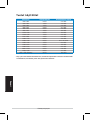 87
87
-
 88
88
-
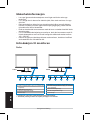 89
89
-
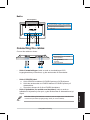 90
90
-
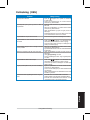 91
91
-
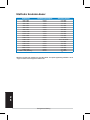 92
92
-
 93
93
-
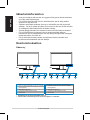 94
94
-
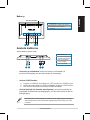 95
95
-
 96
96
-
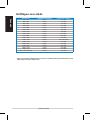 97
97
-
 98
98
-
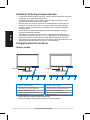 99
99
-
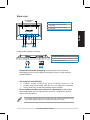 100
100
-
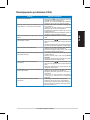 101
101
-
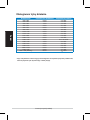 102
102
-
 103
103
-
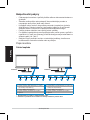 104
104
-
 105
105
-
 106
106
-
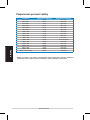 107
107
-
 108
108
-
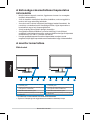 109
109
-
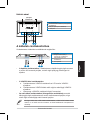 110
110
-
 111
111
-
 112
112
-
 113
113
-
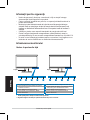 114
114
-
 115
115
-
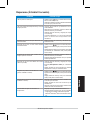 116
116
-
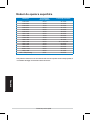 117
117
-
 118
118
-
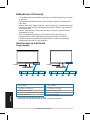 119
119
-
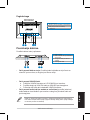 120
120
-
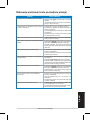 121
121
-
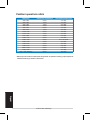 122
122
-
 123
123
-
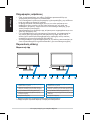 124
124
-
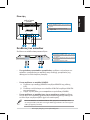 125
125
-
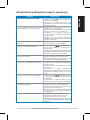 126
126
-
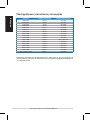 127
127
-
 128
128
-
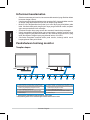 129
129
-
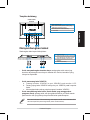 130
130
-
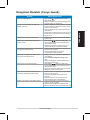 131
131
-
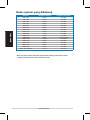 132
132
-
 133
133
-
 134
134
-
 135
135
-
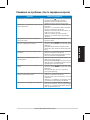 136
136
-
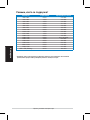 137
137
-
 138
138
-
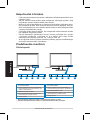 139
139
-
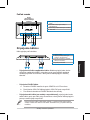 140
140
-
 141
141
-
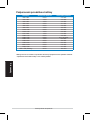 142
142
-
 143
143
-
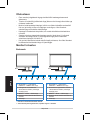 144
144
-
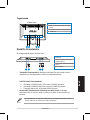 145
145
-
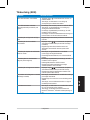 146
146
-
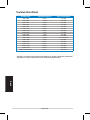 147
147
-
 148
148
-
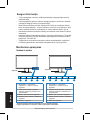 149
149
-
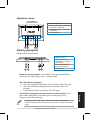 150
150
-
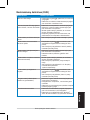 151
151
-
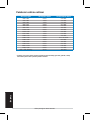 152
152
-
 153
153
-
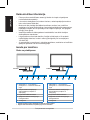 154
154
-
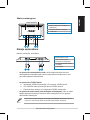 155
155
-
 156
156
-
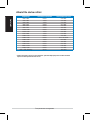 157
157
Asus 13VH192C Manual do usuário
- Categoria
- Displays de LED
- Tipo
- Manual do usuário
- Este manual também é adequado para
em outros idiomas
- español: Asus 13VH192C Manual de usuario
- français: Asus 13VH192C Manuel utilisateur
- italiano: Asus 13VH192C Manuale utente
- English: Asus 13VH192C User manual
- русский: Asus 13VH192C Руководство пользователя
- Nederlands: Asus 13VH192C Handleiding
- slovenčina: Asus 13VH192C Používateľská príručka
- Deutsch: Asus 13VH192C Benutzerhandbuch
- dansk: Asus 13VH192C Brugermanual
- eesti: Asus 13VH192C Kasutusjuhend
- čeština: Asus 13VH192C Uživatelský manuál
- svenska: Asus 13VH192C Användarmanual
- polski: Asus 13VH192C Instrukcja obsługi
- 日本語: Asus 13VH192C ユーザーマニュアル
- Türkçe: Asus 13VH192C Kullanım kılavuzu
- suomi: Asus 13VH192C Ohjekirja
- română: Asus 13VH192C Manual de utilizare